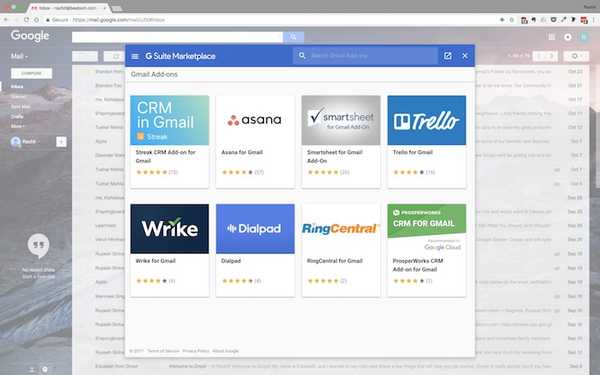
Yurich Koshurich
0
2463
215
Tillägg är ett bra verktyg för att öka kraften i all programvara som du använder. Oavsett om du använder tillägg på Chrome, power-ups i Trello eller andra sådana verktyg, lägger tillägg till programvaran och ger användarna flexibilitet. Inte bara användare kan välja och välja bland de funktioner som de vill, det gör det också möjligt att kärnprogramvaran är ganska petit och grundläggande, så att de nya användarna (eller de användare som inte behöver så många funktioner) kan navigera i programvaran utan att vara förlorade i havet av alternativ. Jag älskar tillägg och använder dem dagligen för att förbättra mitt arbetsflöde. Det var därför jag blev så glad när Google meddelade att det inkluderar tilläggsstöd i Gmail. I den här artikeln ska vi titta på samma och lära oss hur du använder Gmail-tillägg för att bli mer produktiva:
-
Installera Gmail-tillägg
Att lägga till Gmail-tillägg är ganska enkelt. Innan vi börjar bör du dock en sak att eftersom tjänsten just har lanserat, det inte finns många tillägg tillgängliga för användare just nu. Eftersom Gmail har en så stor användarbas kommer utvecklarna dock att hoppa på denna möjlighet och snart kommer du att ha mycket kraftfulla inbyggda verktyg i din Gmail. Som sagt, låt oss se hur du kan lägga till och få tillgång till tillägg.
1. Logga in på ditt Gmail-konto i din webbläsare (skrivbord) och för att använda tillägg Klicka på kugghjulsikonen som är precis ovanför dina e-postmeddelanden i det övre högra hörnet. Klicka här på rullgardinsmenyn på alternativet Hämta tillägg.
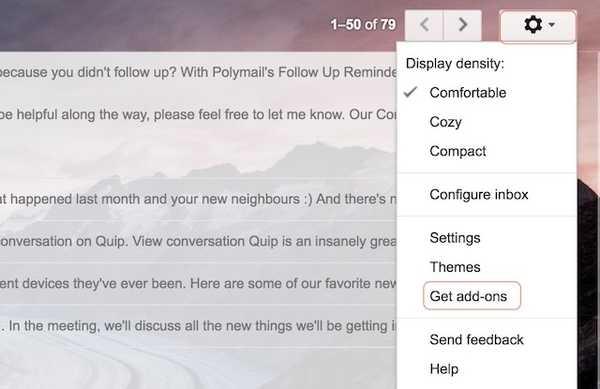
2. Här ser du a lista över alla tillägg som är tillgängliga just nu. Låt oss försöka lägga till Trello, eftersom jag använder det mycket för min projektledning. För att lägga till, klicka på Trello-ikonen.
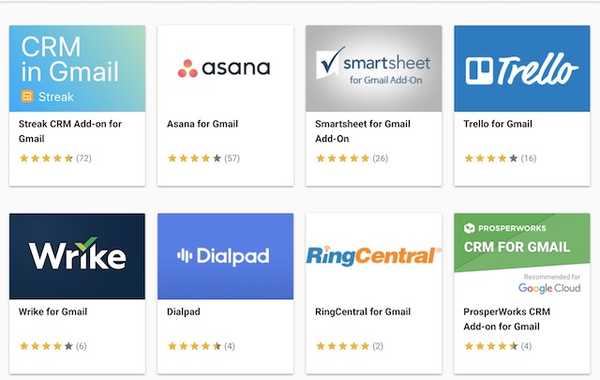
3. Här kan du se allt som Trello-tillägg kan göra. Du kan utforska det åt dig, just nu kommer vi bara hit installera och klicka sedan på "Fortsätt".

4. Därefter blir du ombedd att välja det Gmail-konto du vill använda det här tillägget med. Bara logga in med dina referenser och ge Trello nödvändiga behörigheter. Det är det, efter några ögonblick kommer Trello-tillägget att installeras på ditt konto. På samma sätt kan du installera alla andra tillägg som du vill.
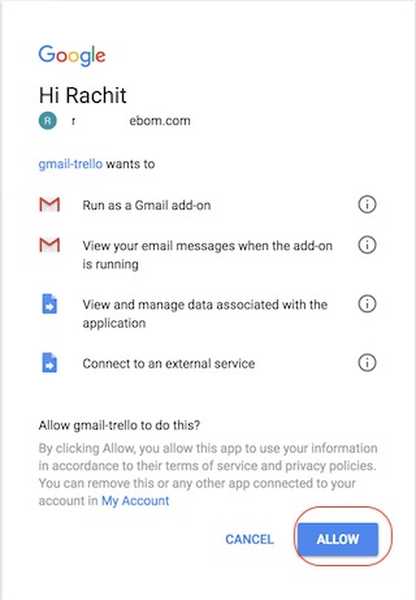
-
Använd Gmail-tillägg
Vi fick det första steget rätt och installerade Trello-tillägget, men vi måste fortfarande lära oss att använda det. Det är ganska enkelt så låt oss bara fortsätta med det.
1. Öppna alla e-postmeddelanden i din webbläsare så kommer du att göra det hitta dina tillägg till höger om din e-post (som visas på bilden). Klicka på tilläggsikonen.
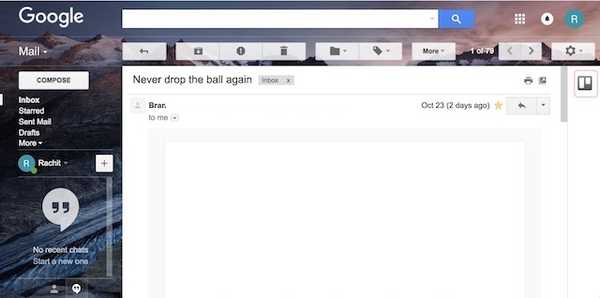
2. Här kan du se att nu Trello ber dig göra det logga in med ditt Trello-konto. Gå vidare och gör det.
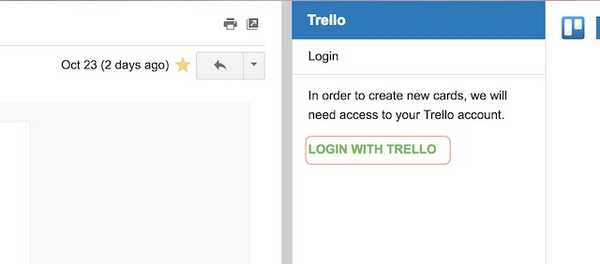
3. Nu, som du kan se, Jag kan direkt lägga till det e-postmeddelandet till någon av mina Trello-kort från höger inom Gmail utan att behöva byta appar.
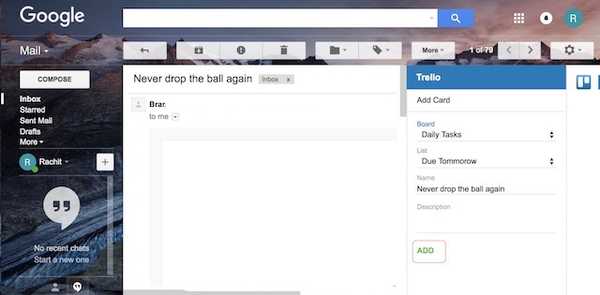
4. Vad som gör detta riktigt användbart är att när du har konfigurerat dina tillägg, Du kan också använda dem från din mobila Gmail-app. Öppna bara e-postmeddelandet i din Gmail-app och bläddra ner e-postmeddelandet för att hitta ditt tillägg. Klicka nu på den.
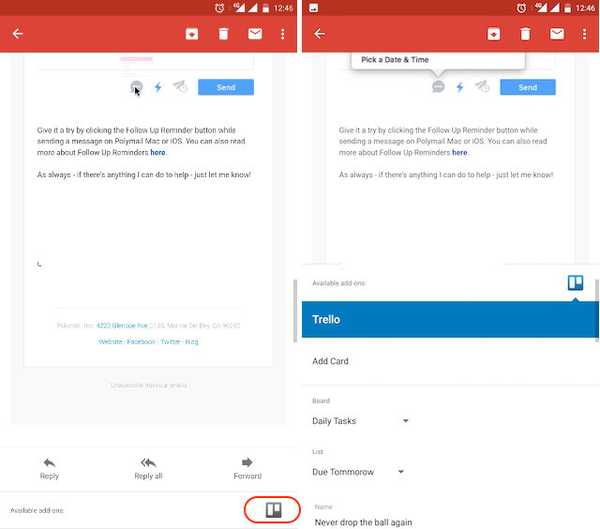
5. Välj nu dina inställningar och bläddra ner till dig hitta tilläggsknappen och tryck sedan på "ADD" för att lägga till e-postmeddelandet till ditt Trello-kort.
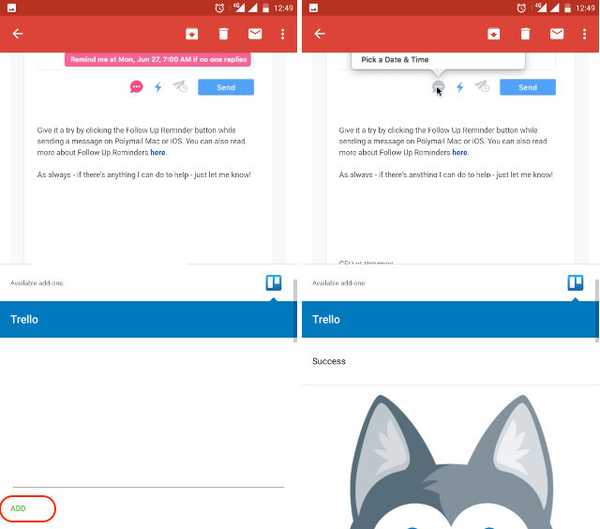
Som du kan se, när du tar tid att konfigurera dina tillägg kommer de att göra det mycket enkelt för dig att gå igenom dina e-postmeddelanden. Du behöver inte växla mellan dina appar för att överföra data från en app till en annan. För mig kan jag nu skicka valfritt e-postmeddelande till min arbetslista i Trello och hitta det där för mig, allt utan att ens öppna Trello-appen. Allt som är bra, men det som verkligen gör det användbart är möjligheten att använda tillägg även från den mobila Gmail-appen. Detta är en spelväxlare för hur jag och du från och med nu kommer att ta itu med våra e-postmeddelanden.
SE Också: 12 coola Gmail-tricks som du inte visste om
Använd Gmail-tillägg för att öka din produktivitet
Om du lägger till och med lite tid på dina e-postmeddelanden kommer du att älska den här funktionen. Tillägg gör Gmail från en e-postapplikation till en verkligt produktiv applikation. Men med tanke på att tjänsten just har lanserats, är den fortfarande i sin början. När fler och fler tillägg introduceras kommer användarna att hitta den här funktionen mer användbar än den är just nu. Hur som helst, jag kan inte säga er glad att jag är med denna utveckling. Men du då? Bryr du dig om Gmail-tillägg alls, eller använder du redan en tredje parts klient som erbjuder dig dessa funktioner? Låt oss veta dina åsikter om ämnet i kommentarerna nedan.















